Обзор: Разбитый экран вашего Note 20 Ultra не должен мешать вам выполнить сброс настроек к заводским настройкам. Используя правильные инструменты и методы, вы можете эффективно восстановить заводские настройки вашего устройства.

Неисправности могут произойти с любым гаджетом, и разбитый экран на Samsung Note 20 Ultra — одна из таких ситуаций. Это затруднительное положение не только затрудняет работу устройства, но и усложняет жизненно важные задачи, такие как инициирование сброса настроек. Таким образом, мы составили всеобъемлющее руководство, которое поможет вам восстановить заводские настройки вашего Note 20 Ultra, даже если экран не отвечает или неисправен. Если на вашем Samsung Note 20 Ultra сломан экран, необходимо принять быстрые меры, чтобы вернуть ваше устройство к исходным настройкам.
Сброс к заводским настройкам Samsung Note 20 Ultra обычно требует навигации по экранному меню, но при треснутом экране это становится невозможным. Итак, как же добиться этого эффективно? Чтобы ответить на этот вопрос, нам необходимо проанализировать проблему и найти возможное решение. Из анализа можно сделать вывод, что поскольку у Samsung Note 20 Ultra треснутый экран, невозможно перемещаться по экранному меню. Поэтому нам нужно найти другие способы выполнить задачу восстановления заводских настроек. В этом случае вы можете попробовать обратиться в официальную службу поддержки Samsung и связаться с ее службой поддержки клиентов. Они могут предложить некоторые решения, например, с помощью программного обеспечения для удаленного рабочего стола или обращения в официальную службу ремонта Samsung. В дополнение к этому вы также можете рассмотреть возможность обращения за поддержкой к некоторым сторонним приложениям.
Краткое описание методов:
Метод 1: сброс настроек Samsung Note 20 к заводским настройкам с помощью функции Samsung Find My Mobile
Способ 2. Использование аппаратных кнопок для сброса настроек Samsung с разбитым экраном
Способ 3: сброс настроек разбитого экрана Samsung без потери данных
Способ 4: восстановить данные Samsung Note 20 после сброса настроек к заводским настройкам
Метод 1: сброс настроек Samsung Note 20 к заводским настройкам с помощью функции Samsung Find My Mobile
Если вы уже использовали службу Samsung «Найти мой мобильный телефон» и связали свое устройство с учетной записью Samsung, вы можете это сделать следующим образом:
- Посетите Find My Mobile от Samsung и войдите в систему, используя учетные данные своей учетной записи Samsung.
- После входа в систему вы увидите простой интерфейс, с помощью которого вы сможете легко управлять своими устройствами Samsung. Вы можете использовать вкладку «Мои устройства» для просмотра информации о вашем устройстве, включая емкость памяти, версию операционной системы, время автономной работы и многое другое.
- Вы также можете управлять своим устройством Samsung, например покупками приложений, настройками, настройками конфиденциальности и т. д., войдя на вкладку «Моя учетная запись Samsung».
- Если вы потеряли учетные данные для входа на свое устройство Samsung, вы можете сбросить их, посетив вкладку «Безопасность» на вкладке «Моя учетная запись Samsung». Вы также можете получить помощь, обратившись в службу поддержки клиентов Samsung, которая предоставит вам необходимые действия и рекомендации.
- Выберите свой сломанный Samsung Note 20 Ultra на левой панели.
- Нажмите на опцию «Очистить устройство», чтобы начать процесс восстановления заводских настроек. Затем следуйте инструкциям на экране, чтобы завершить сброс.
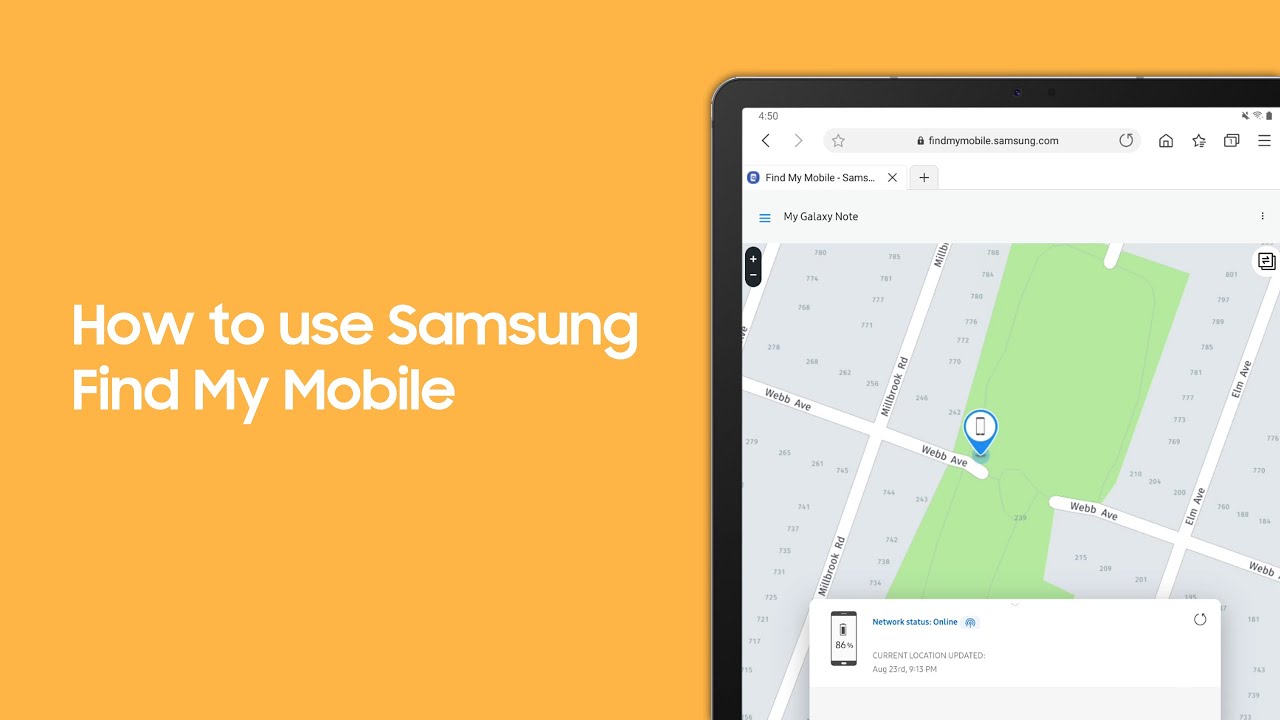
Способ 2. Использование аппаратных кнопок для сброса настроек Samsung с разбитым экраном
Если вы ищете простой способ сброса настроек вашего устройства, вы можете выполнить сброс настроек к заводским настройкам с помощью аппаратных кнопок. Обратите внимание, что этот метод удалит все данные на устройстве, поэтому используйте его с осторожностью. В дополнение к аппаратному сбросу кнопок вы также можете рассмотреть возможность использования программного сброса. В этом случае вам необходимо обратиться к производителю устройства или к специалисту для выполнения этой операции. Программный сброс удаляет все данные на вашем устройстве, включая операционную систему, приложения и все данные. Обратите внимание, что перед выполнением программного сброса обязательно сделайте резервную копию важных данных. Будь то сброс аппаратной кнопки или программный сброс, необходимо позаботиться о том, чтобы данные вашего устройства не были потеряны.
- Выключите поврежденный Note 20 Ultra.
- Одновременно нажмите и удерживайте кнопку увеличения громкости и, если доступна, кнопку Bixby.
- Удерживая эти кнопки нажатыми, также нажмите и удерживайте кнопку питания.
- Продолжайте удерживать все три кнопки, пока не появится логотип Samsung, а затем отпустите их.
- Используйте кнопки громкости для навигации и кнопку питания, чтобы выбрать «Очистить данные/сброс настроек».
- Подтвердите свой выбор, выбрав «Да» и дождитесь завершения процесса сброса.
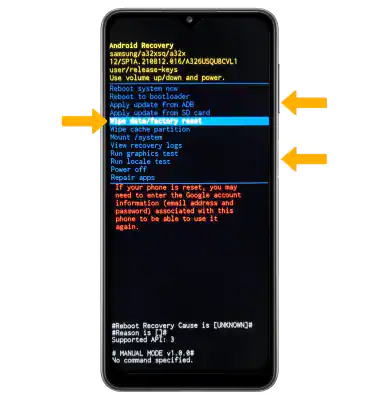
Способ 3: сброс настроек разбитого экрана Samsung без потери данных
Android Data Recovery — это специализированное программное обеспечение, специально созданное для восстановления и сброса настроек устройств Samsung, столкнувшихся с рядом проблем, особенно с поврежденными экранами.
Это программное обеспечение хорошо подходит для решения множества проблем с системой Android, что делает его идеальным решением для ремонта поврежденного устройства.
Следуя приведенным ниже инструкциям, вы можете выполнить восстановление системы, чтобы легко восстановить заводские настройки вашего Samsung Note 20, не теряя возможности управлять телефоном из-за разбитого экрана и без потери данных:
1. Загрузка программного обеспечения для восстановления данных Android. Следуйте инструкциям на экране, чтобы завершить установку на свой компьютер.

2. Запустите приложение и подключите сломанный Samsung Note 20 Ultra к компьютеру с помощью USB-кабеля. Убедитесь, что на вашем устройстве включена отладка по USB.
3. После запуска программного обеспечения выберите опцию «Извлечение сломанных данных Android» в интерфейсе программного обеспечения.
4. Программное обеспечение предложит вам указать тип проблемы, с которой сталкивается ваше устройство. В этом случае выберите «Разбитый экран».
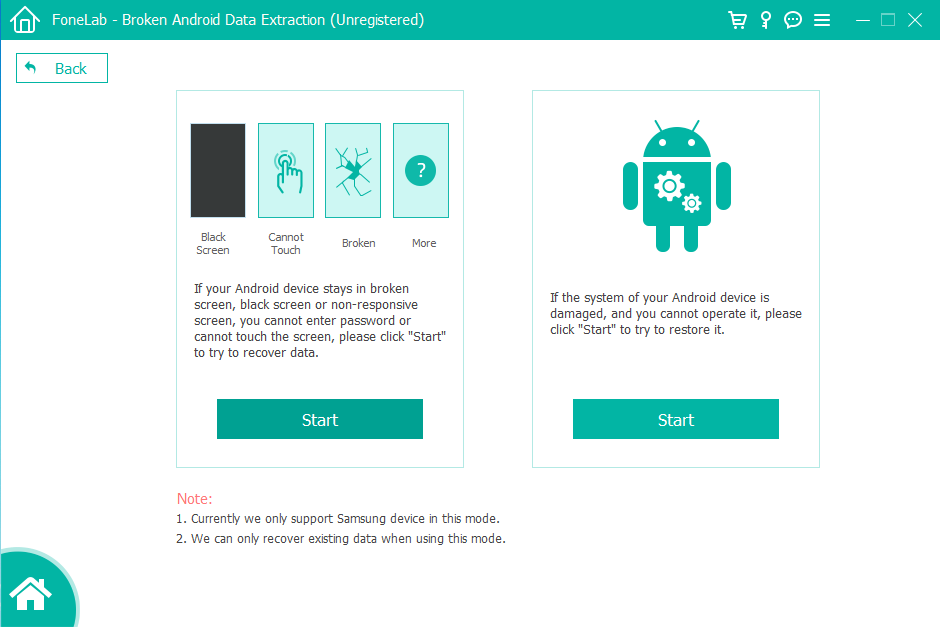
5. Предоставьте необходимую информацию о вашем устройстве, включая его название и модель (Note 20 Ultra).
6. Следуйте инструкциям на экране, чтобы перевести устройство в режим загрузки.
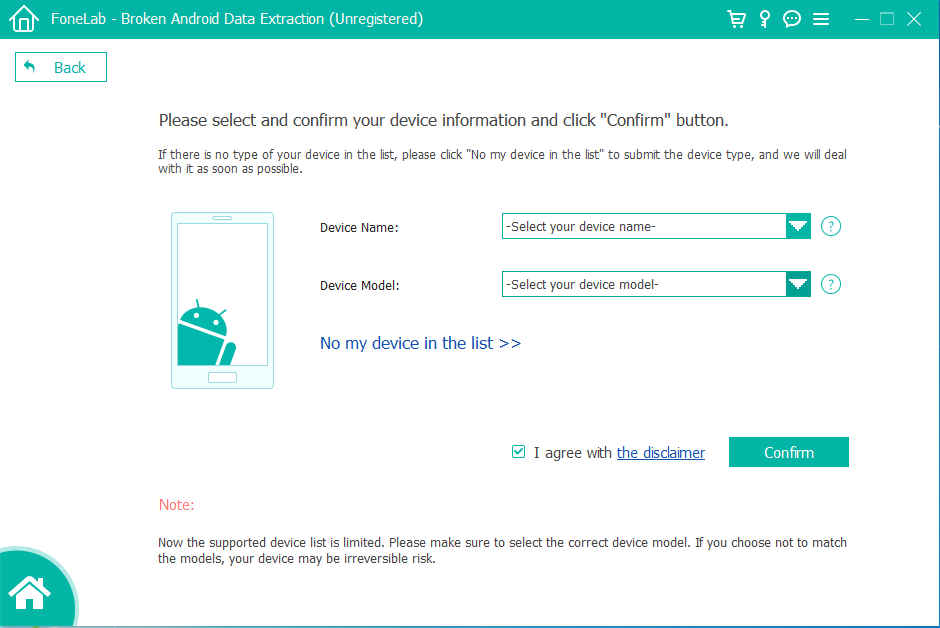
7. Как только ваше устройство перейдет в режим загрузки, программное обеспечение начнет процесс восстановления системы вашего устройства. После завершения ремонта у вас будет возможность сбросить Note 20 Ultra к заводским настройкам.
8. Прежде чем приступить к сбросу, вы можете создать резервную копию всех восстанавливаемых данных.
9. Следуйте инструкциям программного обеспечения, чтобы выполнить сброс настроек к заводским настройкам Note 20 Ultra.
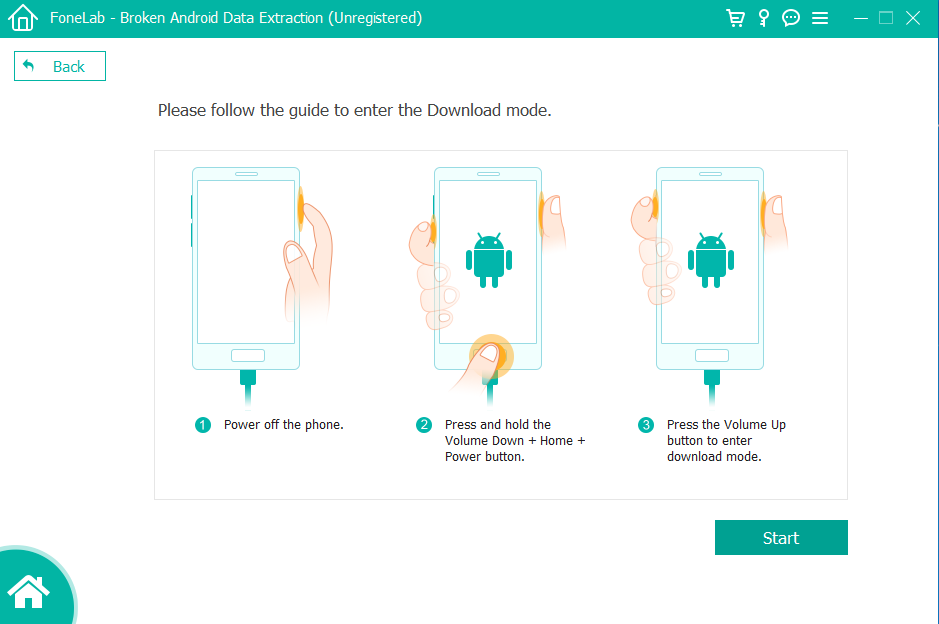
Способ 4: восстановить данные Samsung Note 20 после сброса настроек к заводским настройкам
Если вы пытаетесь восстановить удаленные данные Android, будьте осторожны, не добавляйте новые данные и не удаляйте существующие файлы на телефоне, так как это может привести к повторной перезаписи данных, что затруднит восстановление удаленных данных. Дальше мы покажем вам Android Data Recovery, который является вашим лучшим выбором для восстановления данных Samsung Note 20 после разбитого экрана.. Android Data Recovery — это мощный инструмент для восстановления данных Android, который позволяет восстанавливать удаленные фотографии, видео, аудио, документы и другие типы данных. Вы можете сканировать и восстанавливать удаленные файлы, просто нажав несколько кнопок. Программное обеспечение также имеет функции автоматического резервного копирования и восстановления, чтобы гарантировать, что ваши данные не будут потеряны. Если вы являетесь пользователем Android и ищете надежный способ восстановить удаленные данные, стоит попробовать Android Data Recovery.
Шаг 1. Начните с загрузки и установки Android Data Recovery. После установки запустите программное обеспечение на своем компьютере, и вас встретит следующий интерфейс.

Шаг 2. С помощью USB-кабеля установите соединение между телефоном Android и компьютером. Программа автоматически обнаружит и определит тип вашего устройства и версию Android при его подключении.

Шаг 3. Инструмент Android Data Recovery определит вашу версию Android и предоставит инструкции по включению отладки по USB на вашем телефоне (узнайте, как активировать режим отладки по USB). После этого нажмите «Разрешить» или «ОК» на телефоне Android.
Шаг 4. Прежде чем начать сканирование устройства, выберите конкретные типы файлов, которые вы хотите восстановить. Этот шаг позволяет упростить процесс сканирования и восстановления, экономя ваше драгоценное время. Например, если вам нужно восстановить только удаленные фотографии с вашего телефона Android, просто выберите опцию «Фотографии». Если вам требуется более широкое восстановление, выберите интересующие типы файлов и нажмите «Далее».

Шаг 5. Инструмент восстановления видео Android быстро просканирует все данные, хранящиеся на вашем Samsung Note 20, включая те, которые были удалены. После завершения процесса сканирования у вас будет возможность просмотреть все видео. Удаленные видео обычно выделяются красным цветом, или вы можете включить опцию «Отображать только удаленные элементы» для облегчения идентификации. Просто выберите видео, которые хотите восстановить, затем нажмите кнопку «Восстановить». В кратчайшие сроки удаленные видео будут восстановлены на вашем компьютере.

Заключение
Даже если на вашем Note 20 Ultra треснул экран, вы все равно можете выполнить сброс настроек к заводским настройкам, используя соответствующие методы и инструменты. Хотя Android Data Recovery является нашей главной рекомендацией, у вас есть несколько других вариантов, в зависимости от ваших предпочтений и конкретной ситуации. Одной из альтернатив является изучение сторонних приложений, которые способны выполнить сброс настроек до заводских настроек без уничтожения данных вашего устройства. Эти приложения предоставляют альтернативный способ восстановить заводские настройки вашего устройства с сохранением ваших данных.

